xp系统怎么使用录音机功能
相信很多电脑用户使用电脑的时候经常会用到录音功能,很多用户都会到网络上去下载一个录音软件来使用,却忽视了电脑自带的录音软件了,那么xp系统怎么使用录音功能呢?今天为大家分享xp系统使用录音功能的操作方法。
使用录音机功能功能操作方法:
1、右键点击电脑右下角的小喇叭按钮,选择打开音量控制。如图所示:

2、在音量控制台,选择,选项--属性,进入属性对话框。如图所示:
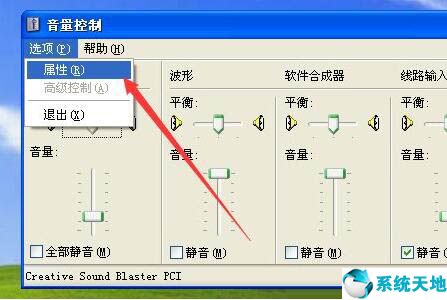
3、在属性对话框中,选择录音---勾选麦克风。如图所示:
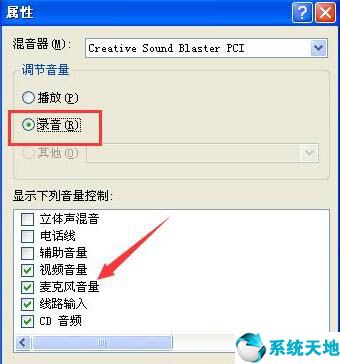
4、设置完成后,依次打开开始---所有程序---附件---娱乐--录音机。进入录音机选项。如图所示:
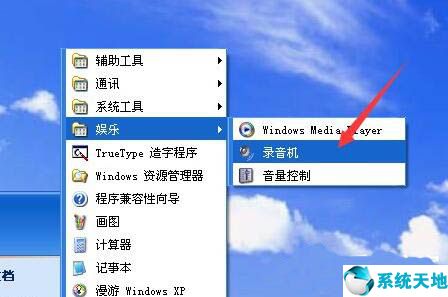
5、进入录音机选项后,点击圆点,开始录音。如图所示:

6、录好之后,点击文件--保存。选择好保存位置即可。如图所示:

7、如果音量太小,可以选择效果---加大音量,这样可以让录音的声音加大。如图所示:

8、如果已经有录音需要合并,可以选择编辑--插入文件,插入完成后,重复录音即可。如图所示:
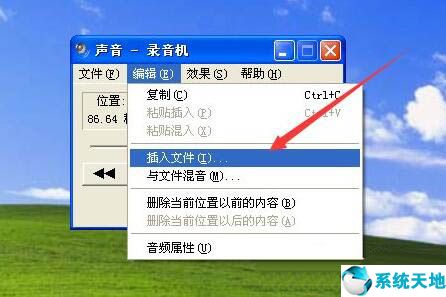
关于xp系统使用录音功能的操作方法就为用户们详细介绍到这边了










 苏公网安备32032202000432
苏公网安备32032202000432